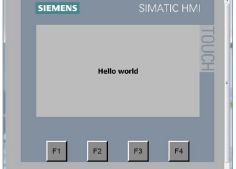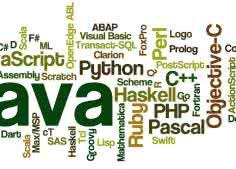Elementem sieci, który pozostał do omówienia, jest access point lub router Wi-Fi. Dla potrzeb kursu użyłem access pointa firmy TP-Link typu TL-WA701ND. Jeśli zastosujemy ten model, to praktycznie nie będziemy go musieli konfigurować, chociaż warto będzie poczynić pewne zmiany w stosunku do ustawień fabrycznych. Ale na razie spróbujmy nawiązać połączenie pomiędzy tabletem a punktem dostępowym. Dotknijmy ikonę Ustawienia (rysunek 1) – zostanie wyświetlony obraz jak na rysunku 2.

Po zlokalizowaniu urządzenia dotykamy odpowiedniego wersu, wówczas zostaniemy zapytani, czy chcemy nawiązać połączenie, więc dotykamy Połącz (rysunek 4). Jednak tego typu połączenie ma charakter otwarty, więc każdy, kto znajdzie się w jego zasięgu, będzie się mógł połączyć z naszą siecią i świadomie lub nie – zakłócić jej pracę. Być może po pewnym czasie znajdą się osoby, które 

|

|

|
Do wyboru mamy różne tryby pracy urządzenia. Ponieważ potrzebujemy, aby pracowało ono jako punkt dostępowy, zaznaczamy „Access Point” i klikamy Next (rysunek 8). Na tej karcie zdefiniujemy sobie nazwę sieci na taką, którą będziemy mogli łatwo zidentyfikować. Czyli w miejsce „TP-LINK_32A7B5” wpisujemy swoją, np. „Moje DMX512”, następnie wpiszmy hasło, np. „12345678”, jak na rysunku 9.

|

|
Przestrzegam przed używaniem haseł zbyt łatwych do odgadnięcia, bo wcześniej czy później ktoś włamie się do naszej sieci i może celowo lub niezamierzenie narobić szkód. Dlatego do prób wystarczy łatwe hasło, ale w rzeczywistej instalacji niech hasło będzie naprawdę trudne do rozpoznania.

Powróćmy jeszcze do sprawy adresu IP – jak go ustalić, aby był poprawny? Kluczowym parametrem będzie wartość „Subnet Mask” (maska podsieci), który w zastosowanym urządzeniu ma wartość „255.255.255.0” i – aby zrozumieć jej działanie – przedstawmy ją w zapisie dwójkowym „11111111.11111111.11111111.00000000”. Aby dwa komputery lub urządzenia sieciowe były w tej samej podsieci, ich adresy IP muszą się zgadzać w tych miejscach, w których w masce są jedynki. W związku z tym, że zastosowany węzeł Art-Net ma adres „192.168.0.90”, porównajmy oba adresy IP:
− Access Point = 192.168.0.254.
− Art.-Net = 192.168.0.90.
Zgodnie z zasadami trzy pierwsze wartości adresu powinny być identyczne i, oczywiście, są. Czwarta pozycja może mieć wartość dowolną, byle mieściła się w zakresie 0…255. Jeśli z jakichś powodów nie możemy zmienić adresu lub maski w punkcie dostępowym, to możemy dokonać stosownych zmian w samym węźle Art-Net za pomocą odpowiedniego programu – jest taki o nazwie AVR ART – NET Config (rysunek 11). W polu „Old IP” wpisujemy dotychczasową wartość adresu IP, w polu „New IP” nową wartość IP, a w polu „Netmask” możemy zmienić wartość maski. Po dokonaniu zmian klikamy „Transit”. Pozostało nam tylko kliknięcie w „Next”, aby przejść do kolejnego ekranu (rysunek 12), na którym jest zamieszczone podsumowanie dokonanych zmian. Sprawdźmy wszystko dokładnie i możemy zapisać dokonane zmiany, klikając „Save”, następnie „Reboot” (rysunek 13).

|

|

|
Odczekujemy na zakończenie wprowadzania zmian (rysunek 14), a następnie klikamy w przycisk „Exit” (rysunek 15). Zamykamy przeglądarkę, ponieważ zakończyliśmy konfigurowanie punktu dostępowego. Pamiętajmy jednak, że powyższy opis dotyczy konkretnego modelu. Jeżeli zastosujemy inny, poszczególne kroki mogą nieco się różnić od opisanych powyżej, jednak w praktyce konfigurowanie będzie się odbywać za pomocą przeglądarki internetowej, a schemat działania będzie podobny.

|

|

Jeśli chcemy uzyskać szczegółowe informacje, dotknijmy nazwy sieci – wówczas zostaną wyświetlone szczegóły (rysunek 17). Wejdźmy jeszcze raz do ustawień punktu dostępowego i zmieńmy domyślne hasło dostępu do konfiguracji. Z lewej strony mamy menu, z którego wybieramy „System Tools”, a następnie „Password”, jak na rysunku 18. W odpowiednie rubryki wpisujemy dotychczasowy login i hasło (admin, admin), następnie nową nazwę użytkownika oraz nowe hasło i poniżej jego powtórzenie. Zapisujemy ustawienia, klikając w „Save” (rysunek 19).
Jeszcze raz zwracam uwagę na to, aby ustawione hasło naprawdę było trudne do odgadnięcia, a w przypadku gdybyśmy je zapomnieli, zawsze możemy powrócić do ustawień fabrycznych (na ogół będzie to wyłączenie urządzenia, wciśnięcie przycisku „Reset” i włączenie zasilania z wciśniętym resetem przez około 20 sekund).
Po uporaniu się z ustawieniami punktu dostępowego możemy powrócić do konfiguracji programu sterującego i tu musimy powrócić do zakładki „Settings” (rysunek 20). Poszczególne sekcje powinny wyglądać następująco:
• Sekcja NET. Art-Net: Adres IP używanego węzła Art-Net – w naszym wypadku będzie to 192.168.0.90.
• Sekcja Output. W sekcji A zaznaczamy Art-Net 3, pozostałe pozycje pozostawiamy niezaznaczone.
• Sekcja Display. W tej sekcji zmienna:
− „Channels” definiuje liczbę wyświetlanych tzw. faderów (suwaków). Wartość domyślna wynosi 12.
− „Subs” definiuje liczbę wyświetlanych submasterów w zakładce „Run” – domyślnie ustawiono 8.
− „Cuelist” definiuje liczbę wyświetlanych „Cue” – domyślnie ustawiono 2.
− „Playbacks” definiuje liczbę wyświetlanych przycisków playbacks – domyślnie ustawiono 15.
− „Tablet Mode” określa sposób wyświetlania okna programu – przy zaznaczonej opcji ekran jest wyświetlany w poziomie.
− Zaznaczenie opcji „Ch Zoom” powoduje graficzne powiększenie dotkniętego suwaka fadera w celu łatwiejszej obsługi.

|

|

|
• Sekcja PERFORMANCE. Poszczególne zmienne w tej sekcji umożliwiają:
− „Frames/sec” ustala liczbę ramek DMX generowanych w ciągu sekundy, możliwe ustawienie to liczba z zakresu 1…45.
− „Fader size multiplier” określa wielkość wyświetlanego suwaka fadera.
− „Continuous Broadcast” załącza rozsiewczy tryb transmisji danych polegający na wysyłaniu przez kanał informacyjny pakietów, które powinny być odebrane przez wszystkie pozostałe porty przyłączone do danej sieci (domeny broadcastowej). To ogólna definicja, a co oznacza w naszym przypadku? Jeśli zaznaczymy ten parametr, to pakiety DMX będą wysyłane przez program w sposób ciągły, niezależnie od tego, czy wartość któregokolwiek kanału uległa zmianie, czy też nie. Przy odznaczonej opcji pakiety zostaną wysłane (odnowione) tylko w przypadku zmiany wartości dowolnego kanału DMX. A co to oznacza w praktyce dla nas? Przypuśćmy, że dokonaliśmy zmian wartości kanałów DMX na tablecie, jednak z jakichś powodów informacja ta nie została odebrana przez Art_Net_Node np. z powodu chwilowego braku zasilania. Po powrocie zasilania przy aktywnej opcji Broadcast wszystkie zmiany wartości poszczególnych kanałów zostaną odświeżone, a przy wyłączonej zostaną uaktualnione dopiero wówczas, gdy dokonamy zmiany w którymś z kanałów DMX.

Mamy już wszystko, co jest nam potrzebne do wstępnego uruchomienia systemu sterowania. A co najważniejsze – należy nam się jakaś nagroda za wyczerpującą pracę przy konfiguracjach, więc spróbujmy wysterować jakieś urządzenie DMX, a przy okazji przetestujemy, czy wszystko zostało wykonane poprawnie. Zmontujmy system sterowania na razie na stole – w ten sposób będziemy mieli wszystkie komponenty w zasięgu ręki i wzroku. Gotowy system testowy zaprezentowano na fotografii 21. Zawiera on:
1. Art-Net_Node.
2. Punkt dostępowy.
3. Urządzenie DMX512, tu jest to sterownik taśm LED RGB.
4. Taśmę LED RGB.
5. Kabel krosowy (patch cord).
6. Zasilacz 12 V DC do zasilenia sterownika i taśmy LED RGB.
Patch cord to krótki przewód służący do przesyłania sygnałów elektrycznych lub optycznych. Na ogół kablem krosowym określa się gotowy przewód o znormalizowanej długości (0,5, 1, 2, 3, 5 m), zakończony z obu stron końcówkami zgodnymi z technologią, dla której został przygotowany. My użyjemy skrętki wieloparowej zakończonej wtykami typu RJ-45. Jednak gdy typowa długość kabla będzie niewystarczająca, można kupić odpowiednią ilość skrętki w sklepie komputerowym i poprosić o zaprawienie wtyków RJ-45. Ważne jest, aby wykonany kabel był bez przeplotu (połączenia na wprost).
Zatrzymajmy się na moment przy sprawie dystrybucji sygnału DMX512. Do tego celu należy używać przewodów przystosowanych do szybkiej transmisji danych. I nie zamierzam tu prowadzić gorącej polemiki ze zwolennikami kabli mikrofonowych czy „wilgotnego sznurka do snopowiązałki”, ponieważ oni i tak „wiedzą lepiej”. Nie po to jednak wprowadzono standardy, aby z nimi dyskutować czy naginać do własnych potrzeb, tylko po to, aby się do nich stosować. Jeżeli z jakichś względów musimy zrobić odstępstwo, to miejmy przynajmniej pełną świadomość tego, co robimy i w razie jakichkolwiek problemów szukajmy rozwiązania tam, gdzie odbiegliśmy od obowiązującego standardu. W tym miejscu można by było zakończyć temat kabli, jednak doszedłem do wniosku, że ten temat zawsze jest traktowany po macoszemu, jako coś niewartego większej uwagi. Osobiście uważam, że linia transmisyjna jest jednym z najważniejszych elementów systemu sterowania DMX512, bo co nam przyjdzie z najnowocześniejszego sprzętu, jeśli nie będziemy w stanie dostarczyć prawidłowych danych do urządzeń?

Następnym, co prawda drobnym, elementem linii, ale niezwykle ważnym, jest tzw. terminator. Jest to rezystor, którym zamykamy koniec linii. Aby zrozumieć, dlaczego należy go stosować, wyobraźmy sobie, że linia DMX ma co prawda początek, ale nie ma końca. I jeśli takim hipotetycznym kablem zaczniemy transmitować sygnał, to nigdy nie dotrze on do końca linii. Jednak w rzeczywistości będziemy mieli skończony odcinek linii i sygnał dotrze do końca, co się wówczas stanie? Część energii zostanie wypromieniowana jak przez antenę, a część zostanie odbita i zacznie podążać w stronę początku linii. Jest to zjawisko dla nas niekorzystne, ponieważ będzie źródłem zakłóceń. I właśnie po to, aby zapobiec odbiciu sygnału od końca linii, musimy ją zamknąć (zewrzeć) za pomocą rezystora o odpowiedniej wartości. Ponieważ sygnał DMX jest zmienny, linia będzie reprezentowała tzw. oporność falową, czyli impedancję o wartości zależnej od budowy kabla, ale również od częstotliwości sygnału. Typowe kable do transmisji danych mają impedancję z zakresu 90…150 Ω. Rezystancja terminatora powinna być równa impedancji linii.
Przykładowo, jeśli zastosujemy skrętkę kat. V, której impedancja wynosi 100 Ω, to rezystancja terminatora też musi wynosić 100 Ω, ponieważ tylko wtedy otrzymamy ekwiwalent kabla bez końca, czyli w praktyce znaczne obniżenie poziomu odbić sygnału. Oczywiście wszystko opisano w bardzo dużym uproszczeniu, jednak praktyczny wniosek jest taki, że wartość terminatora powinna odpowiadać impedancji linii transmisyjnej. Jeśli nie chcemy kłopotów i wiecznej walki – na ogół przegranej – z błędami transmisji, wykonajmy linię transmisyjną zgodnie ze sztuką, a nie zgodnie ze zwyczajem „jakoś to będzie!”. System powinien działać pewnie, a co najważniejsze bezbłędnie, i dopiero wówczas będziemy mogli zapomnieć, że istnieje coś takiego jak linia DMX.
I jeszcze jeden drobiazg, czyli odpowiedź na pytanie, ile urządzeń możemy podłączyć do linii transmisyjnej. Specyfikacja RS-485 nie określa maksymalnej liczby dołączonych urządzeń, a jedynie definiuje obciążenie magistrali w stanie ustalonym, używając do tego celu specyficznej jednostki, tzw. obciążenia jednostkowego (UL, unit load). Odpowiada ono rezystancji obciążenia o wartości około 12 kΩ. Sterownik zgodny z tym standardem powinien mieć możliwość wysterowania 32 jednostek obciążenia o tej wartości, więc śmiało możemy założyć, że bez problemu wysterujemy 32 urządzenia. A co zrobić w sytuacji, gdy potrzebujemy ich więcej? Podłączamy do linii 31 a jako trzydziesty drugi – splitter lub lepiej optosplitter. Do każdego wyjścia splittera możemy dołączyć po 32 urządzenia. Jednak praktyczniejszym i bezpieczniejszym rozwiązaniem jest umieszczenie splittera jako pierwszego urządzenia, czyli sygnał z konsolety (a w naszym przypadku z Art-Net_Node) podajemy na splitter, a z poszczególnych jego wyjść rozprowadzamy sygnał do urządzeń. Takie połączenie, które grupuje poszczególne urządzenia na kilku liniach, jest metodą zapewniającą większą niezawodność działania systemu DMX512, bo w razie jakiejkolwiek niesprawności na jednej linii (przerwa, zwarcie) pozostałe będą pracowały prawidłowo.

• XLR 3-pinowy: 1 – Shield (GND), 2 – Data 1 – Primary Data Link (DMX–), 3 – Data 1+ Primary Data Link (DMX+).
• XLR 5-pinowy: 1 – Shield (GND), 2 – Data 1– Primary Data Link (DMX–), 3 – Data 1+ Primary Data Link (DMX+), 4 – Data 2 – Optional Secondary Data Link (DMX–), 3 – Data 2+ Optional Secondary Data Link (DMX+).
Powyższe złącza typu XLR stosuje się przeważnie w mobilnych instalacjach, które często są montowane i demontowane. W przypadku stałych instalacji, to jest takich, które praktycznie nie będą demontowane lub taka konieczność będzie sporadyczna, jako przewody stosuje się skrętkę komputerową kat. V zakończoną wtykami typu RJ-45. Przewód kat. V jest dostępny w wykonaniu skrętki ekranowanej (STP) oraz nieekranowanej (UTP), jego parametry przewyższają wymagania stawiane dla standardu DMX512. Wówczas połączenie należy wykonać zgodnie z tabelą 1.
Andrzej Biliński
dabsystem@dabsystem.nazwa.pl

 Zaloguj
Zaloguj